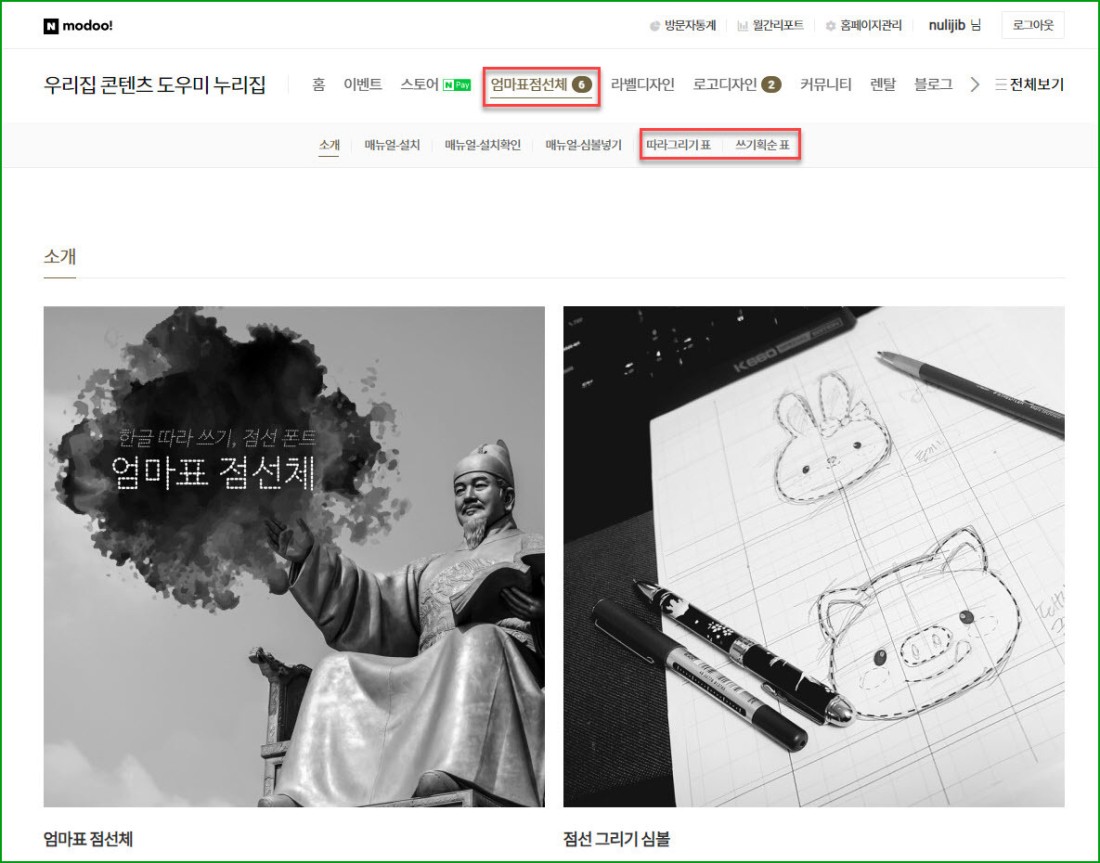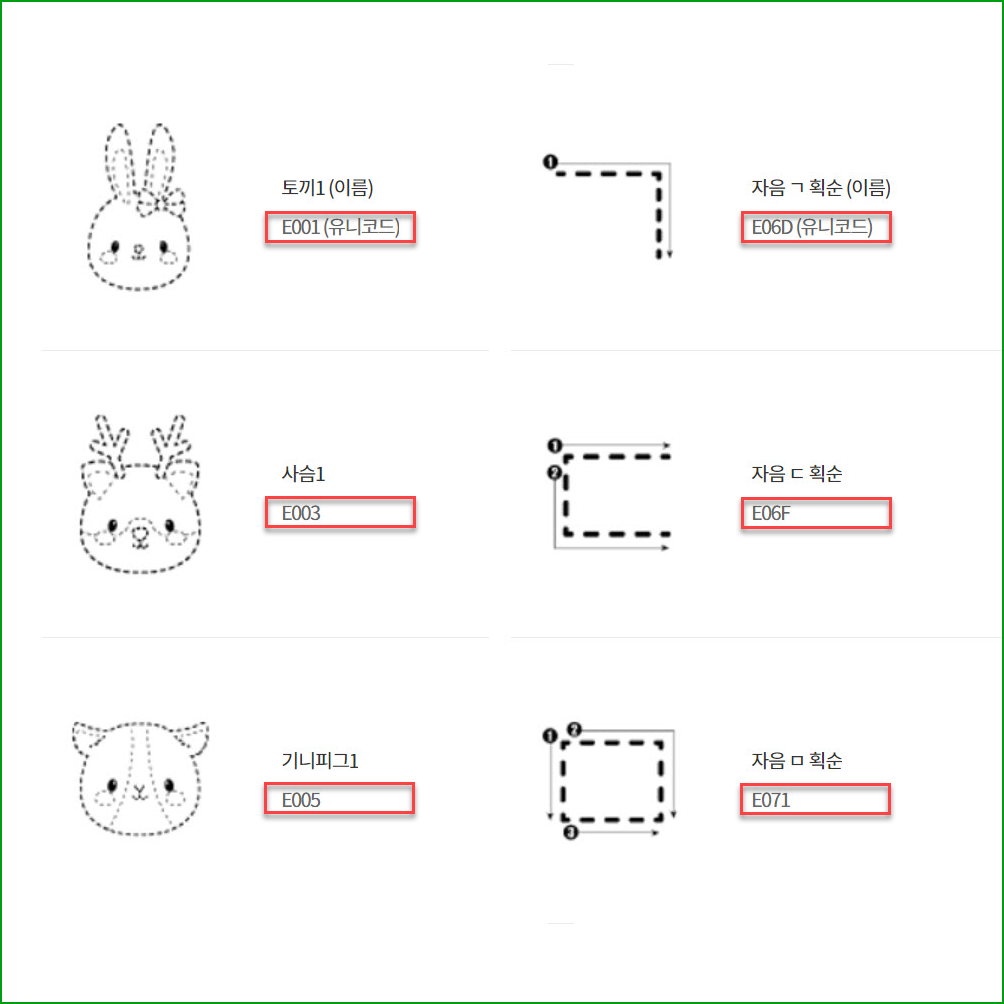매뉴얼-심볼넣기
폰트에서 심볼은 보통 특수 문자 및 기호를 말합니다. 엄마표점선체에는 심볼이 점선 따라 그리기와 글자 획순이 추가되어 있습니다.
1> 점선따라 그리기
매뉴얼따라서 설치 및 설치확인을 하셨다면 일반 타이핑으로 점선글씨를 만드는 것은 어렵지 않게 만드실 수 있습니다. 이번에는 '점선따라 그리기'심볼을 사용하는 법을 알아볼게요.
누리집 상단에 '따라그리기 표'와 '쓰기획순 표'에 클릭하여 해당 페이지에 유니코드 목록 표가 보입니다.
위 이미지처럼 빨강색 부분인 영문+숫자가 유니코드입니다. 이 유니코드를 이용해서 입력합니다.
2> 파워포인트에서 심볼 넣기
다른 오피스 프로그램보다 좀 더 직관적으로 이미지와 텍스트위치를 쉽게 배치할 수 있는 프로그램은 파워포인트입니다. 위의 사이트의 점선 따라 그리기 표를 보면서 입력하면 됩니다. 유니코드표와 파워포인트를 같이 열어두고 준비합니다.
파워포인트의 상단 ‘삽입’탭 > 기호를 클릭합니다. 위 화면처럼 3번 글꼴에서 ‘엄마표점선체’를 목록에서 찾아 선택합니다. 기호 창에 보면 작게 점선 그림이 보입니다. 마우스로 클릭하여 선택하고 ‘삽입’버튼을 누르면 됩니다. 또는 유니코드를 직접 입력해서 나타낼 수 있습니다.
예를들면 홈페이지의 유니코드표에서 토끼1 점선 그림을 쓰고 싶다면 해당 유니코드는 ‘E001’입니다. 위 화면에 파워포인트 기호창 > 4번 문자 코드에서 ‘E001‘을 입력하고 기준은 유니코드(16진수)를 입력하고 ‘삽입’버튼을 클릭하면 됩니다.
또는 원하는 심볼의 사각형을 클릭해서 입력하셔도 됩니다.
입력된 토끼1를 마우스로 드래그해서 선택하면 글자의 옵션을 조정하는 창이 나옵니다. 폰트 우측 수치를 기입해서 적당하게 크게 변환해주세요.
프린트물 출력(인쇄)는 파워포인트 상단 > 파일 > 인쇄 에서 하시면 됩니다.
예제는 '토끼' 따라그리기 심볼이지만 획순도 마찬가지도 획순관련 유니코드를 입력하여 사용하시면 됩니다.
3> 워드에서 심볼 넣기
하고 상단 메뉴에서 '삽입'탭을 클릭합니다.
우측에서 파워포인트와 마찬가지로 '기호'를 클릭, 다른 기호를 클릭합니다
파워포인트와 마찬가지로 기호창이 나왔습니다.
글꼴에서 엄마표점선체를 선택하고 문자코드, 원하는 점선그림의 유니코드를 입력하세요. (기호창에 보이는 기호를 직접 클릭합니다.)
그리고 삽입 버튼을 클릭하여 입력합니다. 글자 크기를 원하시는 크기로 확대해주세요~
4> 한글(한컴오피스)에서 심볼 넣기
한글을 실행합니다. (설명 화면은 한글 2018입니다.)
아래 화면 이미지에서 글꼴 선택란에서 '▼' 클릭 드롭다운 메뉴에서 모든 글꼴중 '엄마표점선체' 찾아 선택해줍니다. 글자크기를 크게 100pt (원하시는 크기)정도로 조정해주세요.
글꼴을 선택한 상태에서 상단 메뉴중 입력 버튼을 클릭하고 나타나는 메뉴중 우측 상단에 문자표를 클릭합니다. 문자표의 단축키는 Ctrl + F10 입니다.
문자표창에서 유니코드 문자표를 클릭한 다음 유니코드란에 E001(토끼1) 유니코드(원하시는 점선그림)를 입력해주세요. '넣기'버튼을 클릭합니다.
* 한글은 마이크로소프트 워드, 파워포인트와는 달리 문자표에 기호가 미리보기 지원이 안됩니다. 안타깝게도 한글은 유니코드 기호(심볼)들의 미리보기가 지원이 안됩니다. 이것은 엄마표 점선체 뿐만아니라 다른 폰트중 일반적인 유니코드외에 추가로 들어가 있는 심볼들은 미리보기 지원이 안되므로 'ㅁ'모양이 나온다고 해서 폰트 오류 및 프로그램 오류는 아닙니다.
원하시는 글자크기로 조정하여 입력하세요